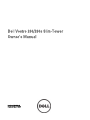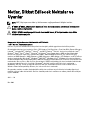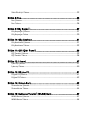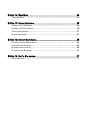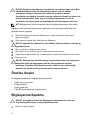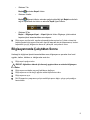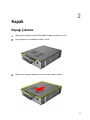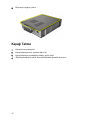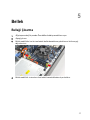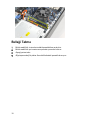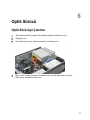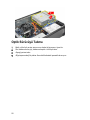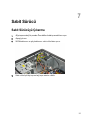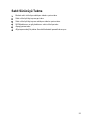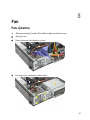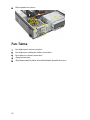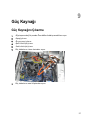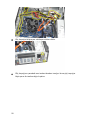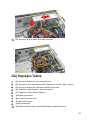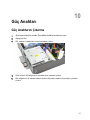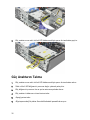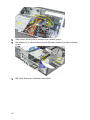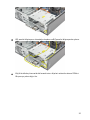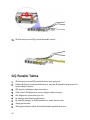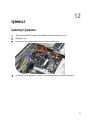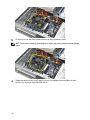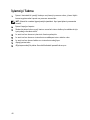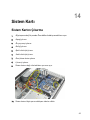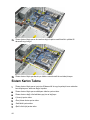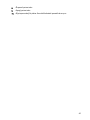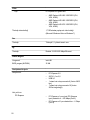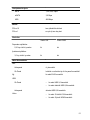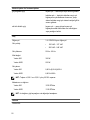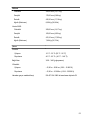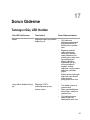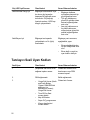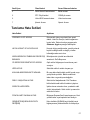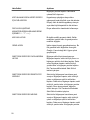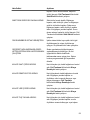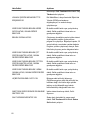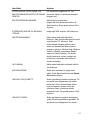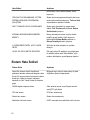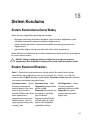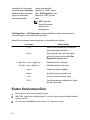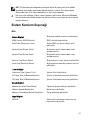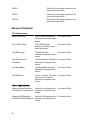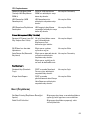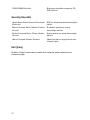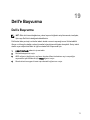Dell Vostro 260/260s Slim-Tower
Owner's Manual
Regulatory Model D11D
Regulatory Type D11M001

Notlar, Dikkat Edilecek Noktalar ve
Uyarılar
NOT: NOT, bilgisayarınızı daha iyi kullanmanızı sağlayan önemli bilgileri anlatır.
DİKKAT: DİKKAT, yönergelere uyulmadığında donanımın zarar görebileceğini veya veri
kaybı olabileceğini belirtir.
UYARI: UYARI, meydana gelebilecek olası maddi hasar, kişisel yaralanma veya ölüm
tehlikesi anlamına gelir.
Bu yayındaki bilgiler önceden bildirilmeksizin değiştirilebilir.
© 2011 Dell Inc. Tüm hakları saklıdır.
Dell Inc.'ın yazılı izni olmadan bu materyallerin herhangi bir şekilde çoğaltılması kesinlikle yasaktır.
Bu metinde kullanılan ticari markalar:
Dell
™
, DELL logosu, Dell Precision
™
, Precision ON
™
,ExpressCharge
™
,
Latitude
™
, Latitude ON
™
, OptiPlex
™
, Vostro
™
, and Wi-Fi Catcher
™
Dell Inc.'nin ticari markalarıdır. Intel
®
,
Pentium
®
, Xeon
®
, Core
™
, Atom
™
, Centrino
®
ve Celeron
®
Intel Corporation'ın ABD ve diğer ülkelerdeki
tescilli ticar markaları veya ticari markalarıdır. AMD
®
, Advanced Micro Devices, Inc.'nin tescilli ticari
markası ve AMD Opteron
™
, AMD Phenom
™
, AMD Sempron
™
, AMD Athlon
™
, ATI Radeon
™
ve ATI FirePro
™
da ticari markalarıdır.
Microsoft
®
,
Windows
®
,
MS-DOS
®
,
Windows Vista
®
, Windows Vista başlat düğmesi
ve
Office Outlook
®
Microsoft Corporation'ın ABD ve/veya di
ğer ülkelerdeki ticari markaları veya tescilli ticari
markalarıdır.
Blu-ray Disc
™
Blu-ray Disc Association'ın (BDA) sahip oldu
ğu bir ticari markadır ve disklerde
ve oynatıcılarda kullanım için lisanslıdır.
Bluetooth
®
sözcü
ğü markası tescilli bir ticari marka olup
Bluetooth
®
SIG, Inc.'e aittir ve böyle bir markanın Dell Inc. tarafından kullanımı lisansa tabidir.
Wi-Fi
®
Wireless Ethernet Compatibility Alliance, Inc.'nin tescilli ticari markasıdır.
Bu yayımda, markalar ve adlar üzerinde iddia sahibi olan varlıklara veya ürünlerine istinaden diğer ticari
markalar ve ticari adlar kullanılabilir. Dell Inc. kendi dışında ticari markalara ve adlara yönelik tüm mülkiyet
ilgisini reddeder.
2011 — 10
Rev. A00

Contents
Notlar, Dikkat Edilecek Noktalar ve Uyarılar............................................2
Bölüm 1: Bilgisayarınızda Çalışma..............................................................7
Bilgisayarınızın İçinde Çalışmaya Başlamadan Önce.......................................................7
Önerilen Araçlar................................................................................................................8
Bilgisayarınızı Kapatma.....................................................................................................8
Bilgisayarınızda Çalıştıktan Sonra.....................................................................................9
Bölüm 2: Kapak............................................................................................11
Kapağı Çıkarma...............................................................................................................11
Kapağı Takma..................................................................................................................12
Bölüm 3: Ön Çerçeve..................................................................................13
Ön Çerçeveyi Çıkarma.....................................................................................................13
Ön Çerçeveyi Takma.......................................................................................................14
Bölüm 4: Genişletme Kartı..........................................................................15
Genişletme Kartını Çıkarma.............................................................................................15
Genişletme Kartını Takma................................................................................................16
Bölüm 5: Bellek............................................................................................17
Belleği Çıkarma...............................................................................................................17
Belleği Takma..................................................................................................................18
Bölüm 6: Optik Sürücü................................................................................19
Optik Sürücüyü Çıkarma..................................................................................................19
Optik Sürücüyü Takma....................................................................................................20
Bölüm 7: Sabit Sürücü................................................................................21
Sabit Sürücüyü Çıkarma..................................................................................................21

Sabit Sürücüyü Takma....................................................................................................23
Bölüm 8: Fan.................................................................................................25
Fanı Çıkarma....................................................................................................................25
Fanı Takma......................................................................................................................26
Bölüm 9: Güç Kaynağı.................................................................................27
Güç Kaynağını Çıkarma...................................................................................................27
Güç Kaynağını Takma .....................................................................................................29
Bölüm 10: Güç Anahtarı..............................................................................31
Güç Anahtarını Çıkarma..................................................................................................31
Güç Anahtarını Takma.....................................................................................................32
Bölüm 11: Giriş/Çıkış Paneli........................................................................33
G/Ç Panelini Çıkarma.......................................................................................................33
G/Ç Panelini Takma.........................................................................................................36
Bölüm 12: işlemci.........................................................................................37
İşlemciyi Çıkarma............................................................................................................37
İşlemciyi Takma...............................................................................................................40
Bölüm 13: Düğme Pil...................................................................................41
Düğme Pili Çıkarma.........................................................................................................41
Düğme Pili Takma............................................................................................................42
Bölüm 14: Sistem Kartı................................................................................43
Sistem Kartını Çıkarma....................................................................................................43
Sistem Kartını Takma.......................................................................................................44
Bölüm 15: Kablosuz Yerel Ağ (WLAN) Kartı............................................47
WLAN Kartını Çıkarma.....................................................................................................47
WLAN Kartını Takma.......................................................................................................48

Bölüm 16: Özellikler.....................................................................................49
Teknik Özellikler..............................................................................................................49
Bölüm 17: Sorun Giderme..........................................................................55
Tanılayıcı Güç LED Kodları..............................................................................................55
Tanılayıcı Sesli Uyarı Kodları...........................................................................................56
Tanılama Hata İletileri.....................................................................................................57
Sistem Hata İletileri.........................................................................................................62
Bölüm 18: Sistem Kurulumu.......................................................................65
Sistem Kurulumuna Genel Bakış.....................................................................................65
Sistem Kurulum Ekranları................................................................................................65
Sistem Kurulumuna Girin.................................................................................................66
Sistem Kurulum Seçeneği...............................................................................................67
Bölüm 19: Dell'e Başvurma........................................................................71
Dell'e Başvurma..............................................................................................................71

6

1
Bilgisayarınızda Çalışma
Bilgisayarınızın İçinde Çalışmaya Başlamadan
Önce
Bilgisayarınızı potansiyel hasardan korumak ve kişisel güvenliğinizi sağlamak için aşağıdaki
güvenlik yönergelerini uygulayın. Aksi belirtilmedikçe, bu belgedeki her prosedür aşağıdaki
koşulların geçerli olduğunu varsaymaktadır:
• Bilgisayarınızla birlikte gelen güvenlik bilgilerini okumuş olmanız.
• Çıkarma prosedürü ters sırayla uygulanarak bir bileşen değiştirilebilir veya (ayrıca satın
alınmışsa) takılabilir.
UYARI: Bilgisayarınızın içinde çalışmadan önce bilgisayarınızla gönderilen güvenlik
bilgilerini okuyun. Diğer en iyi güvenlik uygulamaları bilgileri için www.dell.com/
regulatory_compliance adresindeki Yasal Uygunluk Ana Sayfası'na bakın.
DİKKAT: Pek çok tamir işlemi yalnızca sertifikalı servis teknisyeni tarafından
gerçekleştirilmelidir. Sorun giderme işlemlerini ve basit tamirleri sadece ürün
belgenizde belirtildiği gibi veya destek ekibinin çevrimiçi olarak ya da telefonla
belirttiği gibi gerçekleştirmelisiniz. Dell tarafından yetkilendirilmemiş servisten
kaynaklanan zararlar, Dell garantisi kapsamında değildir. Ürünle birlikte gelen
güvenlik talimatlarını okuyun ve uygulayın.
DİKKAT: Elektrostatik boşalımı önlemek için, bir bilek topraklama kayışı kullanarak
ya da bilgisayarın arkasındaki konnektör gibi boyanmamış metal yüzeylere sık sık
dokunarak kendinizi topraklayın.
DİKKAT: Bileşenlere ve kartlara dikkatle muamele edin. Bir kartın üzerindeki
bileşenlere veya kontaklara dokunmayın. Kartları kenarlarından veya metal montaj
braketinden tutun. İşlemci gibi bileşenleri pimlerinden değil kenarlarından tutun.
7

DİKKAT: Bir kabloyu çıkardığınızda, konnektörünü veya çekme tırnağını çekin. Bazı
kablolarda kilitleme tırnağı olan konnektörler bulunur; bu tür bir kabloyu
çıkarıyorsanız kabloyu çıkarmadan önce kilitlemek tırnaklarına bastırın.
Konnektörleri ayırdığınzda, konnektör pimlerinin eğilmesini önlemek için bunları eşit
şekilde hizalanmış halde tutun. Ayrıca, bir kabloyu bağlamadan önce her iki
konnektörün de doğru biçimde yönlendirildiğinden ve hizalandığından emin olun.
NOT: Bilgisayarınızın ve belirli bileşenlerin rengi bu belgede gösterilenden farklı olabilir.
Bilgisayara zarar vermekten kaçınmak için, bilgisayarın içinde çalışmaya başlamadan önce
aşağıdaki adımları uygulayın.
1. Bilgisayar kapağının çizilmesini önlemek için, çalışma yüzeyinin düz ve temiz
olmasını sağlayın.
2. Bilgisayarınızı kapatın (bkz. Bilgisayarınızı Kapatma).
DİKKAT: Ağ kablosunu çıkarmak için, önce kabloyu bilgisayarınızdan ve ardından ağ
aygıtından çıkarın.
3. Tüm ağ kablolarını bilgisayardan çıkarın.
4. Bilgisayarınızı ve tüm bağlı aygıtları elektrik prizlerinden çıkarın.
5. Sistem kartını topraklamak için, sistem bağlantısı yokken güç düğmesini basılı tutun.
6. Kapağı çıkarın.
DİKKAT: Bilgisayarınızın içindeki herhangi bir şeye dokunmadan önce, bilgisayarın
arkasındaki metal gibi boyanmamış metal bir yüzeye dokunarak kendinizi
topraklayın. Çalışırken, dahili bileşenlere zarar verebilecek olan statik elektriği
dağıtmak için düzenli olarak boyanmamış metal yüzeylere dokunun.
Önerilen Araçlar
Bu belgedeki yordamlar için aşağıdaki araçlar gerekebilir:
• Küçük düz uçlu tornavida
• Phillips tornavida
• Küçük plastik çizici
• Flash BIOS güncelleştirmesi program ortamı
Bilgisayarınızı Kapatma
DİKKAT: Veri kaybını önlemek için, bilgisayarınızı kapatmadan önce tüm açık
dosyaları kaydedip kapatın ve açık programlardan çıkın.
1. İşletim sistemini kapatın:
8

• Windows 7'de:
Başlat , ardından Kapat'ı tıklatın.
• Windows Vista'da:
Başlat düğmesini tıklatın, ardından aşağıda gösterildiği gibi Başlat menüsünün
sağ alt köşesindeki oku tıklatın ve ardından Kapat öğesini tıklatın.
• Windows XP'de:
Başlat → Bilgisayarı Kapat → Kapat öğelerini tıklatın. Bilgisayar, işletim sistemi
kapatma işlemi tamamlandıktan sonra kapanır.
2. Bilgisayarın ve tüm takılı aygıtların kapandığından emin olun. İşletim sisteminizi
kapattığınızda bilgisayarınız ve takılı aygıtlar otomatik olarak kapanmazsa, bunları
kapatmak için güç düğmesine basın ve yaklaşık 6 saniye basılı tutun.
Bilgisayarınızda Çalıştıktan Sonra
Herhangi bir değiştirme işlemini tamamladıktan sonra, bilgisayarınızı açmadan önce harici
aygıtları, kartları, kabloları vs. taktığınızdan emin olun.
1. Bilgisayar kapağını takın.
DİKKAT: Ağ kablosu takmak için önce ağ aygıtına takın ve ardından bilgisayara
takın.
2. Bilgisayarınıza telefon veya ağ kablolarını bağlayın.
3. Bilgisayarınızı ve tüm bağlı aygıtları elektrik prizlerine takın.
4. Bilgisayarınızı açın.
5. Dell Diagnostics programını çalıştırarak bilgisayarın doğru çalışıp çalışmadığını
kontrol edin.
9

10

5. Genişletme kartını konnektöründen yukarı ve dışarı kaldırın ve bilgisayardan çıkarın.
Genişletme Kartını Takma
1. Genişletme kartını konnektörüne yerleştirin.
2. Yerine oturuncaya kadar kart sabitleme mandalını aşağı bastırın.
3. Genişletme kartını, kart sabitleme mandalını yerine oturuncaya kadar iterek
sabitleyin.
4.
Kapa
ğ
ı
yerine takın.
5.
Bilgisayarınızda Çalı
ş
tıktan Sonra
bölümündeki prosedürlere uyun.
16
Sayfa yükleniyor...
Sayfa yükleniyor...
Sayfa yükleniyor...
Sayfa yükleniyor...
Sayfa yükleniyor...
Sayfa yükleniyor...
Sayfa yükleniyor...
Sayfa yükleniyor...
Sayfa yükleniyor...
Sayfa yükleniyor...
Sayfa yükleniyor...
Sayfa yükleniyor...
Sayfa yükleniyor...
Sayfa yükleniyor...
Sayfa yükleniyor...
Sayfa yükleniyor...
Sayfa yükleniyor...
Sayfa yükleniyor...
Sayfa yükleniyor...
Sayfa yükleniyor...
Sayfa yükleniyor...
Sayfa yükleniyor...
Sayfa yükleniyor...
Sayfa yükleniyor...
Sayfa yükleniyor...
Sayfa yükleniyor...
Sayfa yükleniyor...
Sayfa yükleniyor...
Sayfa yükleniyor...
Sayfa yükleniyor...
Sayfa yükleniyor...
Sayfa yükleniyor...
Sayfa yükleniyor...
Sayfa yükleniyor...
Sayfa yükleniyor...
Sayfa yükleniyor...
Sayfa yükleniyor...
Sayfa yükleniyor...
Sayfa yükleniyor...
Sayfa yükleniyor...
Sayfa yükleniyor...
Sayfa yükleniyor...
Sayfa yükleniyor...
Sayfa yükleniyor...
Sayfa yükleniyor...
Sayfa yükleniyor...
Sayfa yükleniyor...
Sayfa yükleniyor...
Sayfa yükleniyor...
Sayfa yükleniyor...
Sayfa yükleniyor...
-
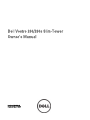 1
1
-
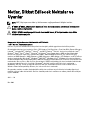 2
2
-
 3
3
-
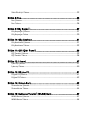 4
4
-
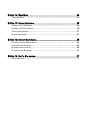 5
5
-
 6
6
-
 7
7
-
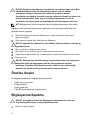 8
8
-
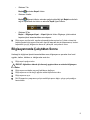 9
9
-
 10
10
-
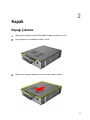 11
11
-
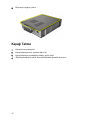 12
12
-
 13
13
-
 14
14
-
 15
15
-
 16
16
-
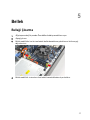 17
17
-
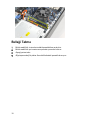 18
18
-
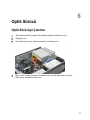 19
19
-
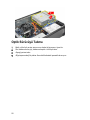 20
20
-
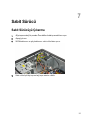 21
21
-
 22
22
-
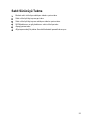 23
23
-
 24
24
-
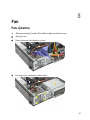 25
25
-
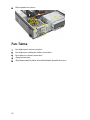 26
26
-
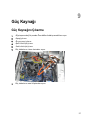 27
27
-
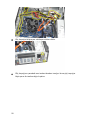 28
28
-
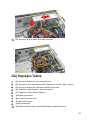 29
29
-
 30
30
-
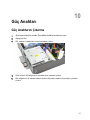 31
31
-
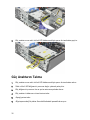 32
32
-
 33
33
-
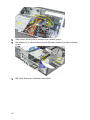 34
34
-
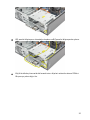 35
35
-
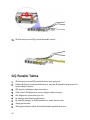 36
36
-
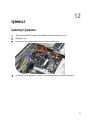 37
37
-
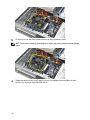 38
38
-
 39
39
-
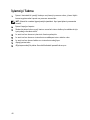 40
40
-
 41
41
-
 42
42
-
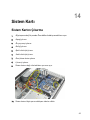 43
43
-
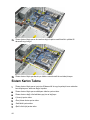 44
44
-
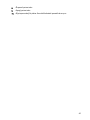 45
45
-
 46
46
-
 47
47
-
 48
48
-
 49
49
-
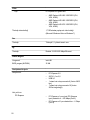 50
50
-
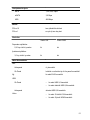 51
51
-
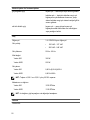 52
52
-
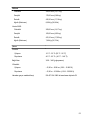 53
53
-
 54
54
-
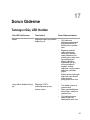 55
55
-
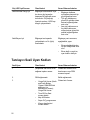 56
56
-
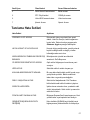 57
57
-
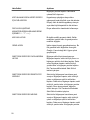 58
58
-
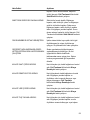 59
59
-
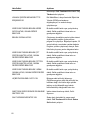 60
60
-
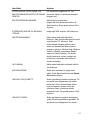 61
61
-
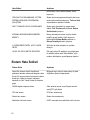 62
62
-
 63
63
-
 64
64
-
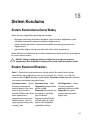 65
65
-
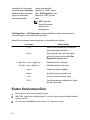 66
66
-
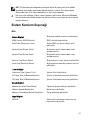 67
67
-
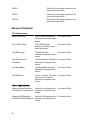 68
68
-
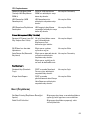 69
69
-
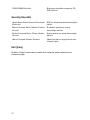 70
70
-
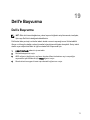 71
71
İlgili makaleler
-
Dell Vostro 260 El kitabı
-
Dell Vostro 260 Kullanici rehberi
-
Dell Vostro 3800 El kitabı
-
Dell Vostro 470 El kitabı
-
Dell OptiPlex 390 El kitabı
-
Dell Precision T1600 El kitabı
-
Dell OptiPlex 390 El kitabı
-
Dell OptiPlex 3010 El kitabı
-
Dell OPTIPLEX 990 Kullanım kılavuzu
-
Dell OPTIPLEX 990 Kullanım kılavuzu